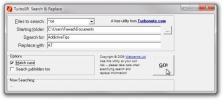Hogyan azonosíthatjuk a tálca ikonjait a Windows 10 rendszeren
A tálca ikonjai könnyen rögzíthetők, függetlenül attól, hogy rögzített alkalmazásokhoz készültek, vagy az asztalon jelenleg nyitott alkalmazásokhoz. Kattintson az ikonra, és megnyílik az az alkalmazás, amelyhez készült.
Ha a tálcán üres ikon, van olyan ikonja, amelyet nem ismer fel, vagy ha nem emlékszik a rögzítésre vagy a nyitásra, akkor néhány különféle dolgot megtehet az azonosításához.

Azonosítsa a tálca ikonjait
Vigye az egérmutatót és kattintson a jobb gombbal
Feltételezve, hogy az ikon nem fog megnyitni egyetlen alkalmazást sem, azaz nem működik vagy nem válaszol, két egyszerű dolog, amit megtehetsz az azonosításához.
- Vigye az egeret a kurzorra az ikon fölé, és várjon néhány másodpercet. A megjelenik a szerszám-tipp megmutatja az alkalmazás nevét, amelyre az ikon tartozik.
- Ha a szerszámcsúcs nem jelenik meg, akkor megteheti kattintson a jobb gombbal az ikonra és a A helyi menüben megjelenik az alkalmazás neve hogy az ikon a.

Tekintse meg a tálca parancsikonjait
Ha az eszköz tipp soha nem jelenik meg, és az alkalmazás helyi menüje üres, próbálkozzon a következővel.
- Ha az alkalmazás nincs rögzítve a tálcához, kattintson a jobb gombbal és válassza ki Rögzítse a tálcára a helyi menüből.
- Nyisd ki Fájlkezelő és illessze be a következőt a helysávba. Koppintson az Enter elemre.
% AppData% \ Microsoft \ Internet Explorer \ Gyorsindítás \ Felhasználói rögzítésű \ TaskBar
- A megnyíló mappában láthatja az összes elem, amely a tálcára van rögzítve.
- Keresse át őket, és megnézheti, melyik ikon nem látható a tálcán, de fel van tüntetve a mappában. Az eltávolítási folyamatnak képesnek kell lennie az ismeretlen ikon azonosítására.

Ellenőrizze a parancssori folyamatokat
Lehetséges, hogy a PC-jén fut egy kötegelt szkript, és az ikon hozzá tartozik.
- Kattintson a jobb gombbal a tálcára és válassza a Feladatkezelőt a helyi menüből.
- A feladatkezelőn lépjen a Folyamatok fül.
- Olvassa el a futó folyamatok listáját, és keressen mindent, ami fut cmd vagy parancssor. Ne vegye figyelembe a Windows folyamatok elemét, hanem nézze meg az összes többi elemet.
- Ha talál valamit futó, válassza ki majd kattintson a Utolsó feladat gomb a jobb alsó sarokban.
Következtetés
A tálca ikonjai általában "eltűnnek" vagy megsérülnek, ha egy alkalmazást nem megfelelően távolítják el, vagy ha megpróbálják készítsen biztonsági másolatot és visszaállítsa a tálca elrendezését. Ezek az ikonok gyakran olyan rögzített hivatkozások maradékai, amelyek már nem léteznek, és a Windows 10 nem tudja, mit kezdjen velük.
Keresés
Legutóbbi Hozzászólások
Rajzolj Lab diagramokat ingyen a Chemix segítségével
Chemix egy ingyenes hordozható flash eszköz, amely lehetővé teszi a...
Z33k: Zenehallgatás / -letöltés MP3Skull-adatbázisból vagy internetes rádióból
Mindenki szereti az online rádió hallgatását számos ok miatt. Nem c...
A TurboSR egy Szöveges kereső és cserélő eszköz széles formátum támogatással
A szöveg egyetlen fájlban történő cseréje egyszerű; csak megnyit eg...